Skapa och redigera dokumentblock
Använd dokumentblock när du vill visa dokument på en sida. Varje dokument placeras i sitt eget block – och om du vill visa flera dokument i en lista, behöver du först skapa flera separata dokumentblock och sedan lägga dem i ett övergripande dokumentlistblock.
Skapa ett dokumentblock
- Gå till resursfönstret till höger i redaktörsläget.
- Klicka på fliken Block.
- Navigera till rätt mapp, till exempel För alla webbplatser.
- Klicka på plustecknet (+) längst ner och välj Dokumentblock.
- Ge blocket ett tydligt namn, klicka OK.
- Lägg till ett dokument i blocket – dra det från fliken Media till blockets dokumentfält.
- Publicera blocket.
Tips: Ett dokumentblock = ett dokument. Vill du visa flera dokument som en lista? Fortsätt till nästa steg.
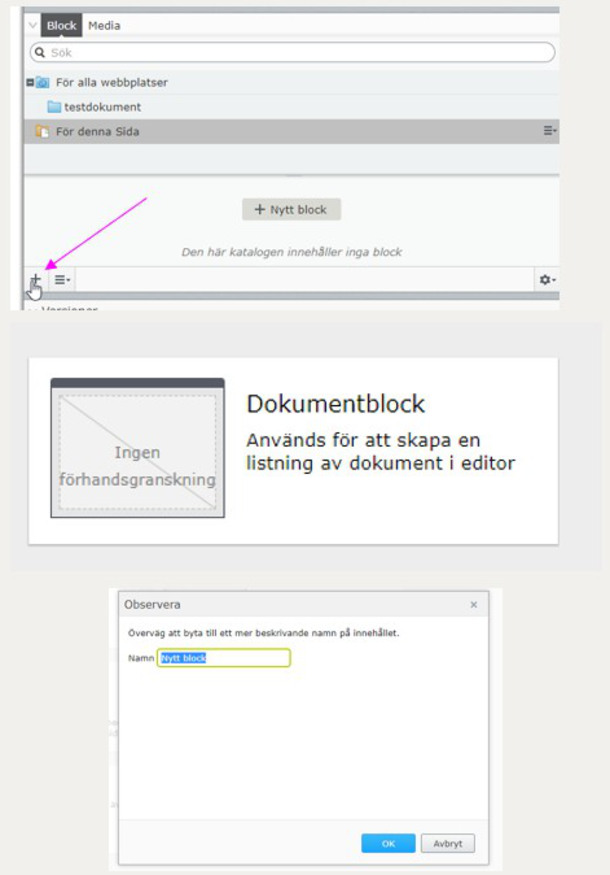
Skapa ett dokumentlistblock
- Gå till samma mapp som ovan (fliken Block).
- Klicka på plustecknet (+) och välj Dokumentlistblock (eller motsvarande typ).
- Ge listblocket ett namn, klicka OK.
- Dra in flera redan publicerade dokumentblock i listblocket.
- Publicera dokumentlistblocket.
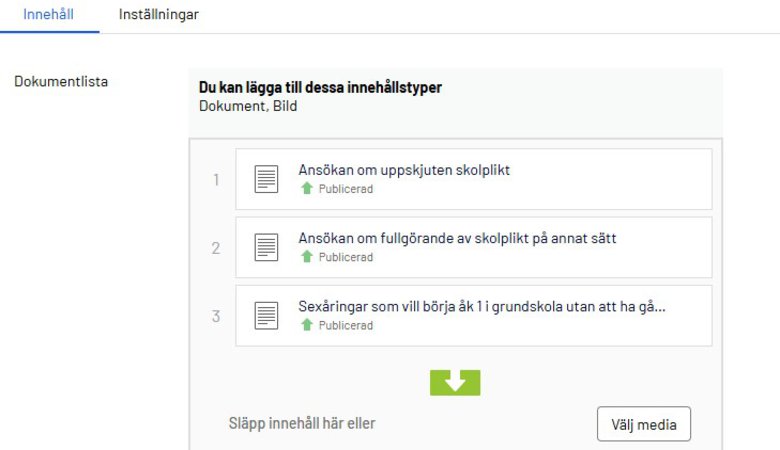
Lägg till blocket på en sida
- Öppna sidan där dokumenten ska visas.
- Gå till fliken Innehåll.
- Dra in dokumentlistblocket (eller enstaka dokumentblock) till rätt innehållsyta.
- Publicera sidan.
Redigera eller uppdatera
- Du kan alltid gå in i blocket via resurspanelen och uppdatera dokument, byta namn eller byta ordning i listan.
- Glöm inte att publicera ändringarna för att de ska slå igenom på sidan.